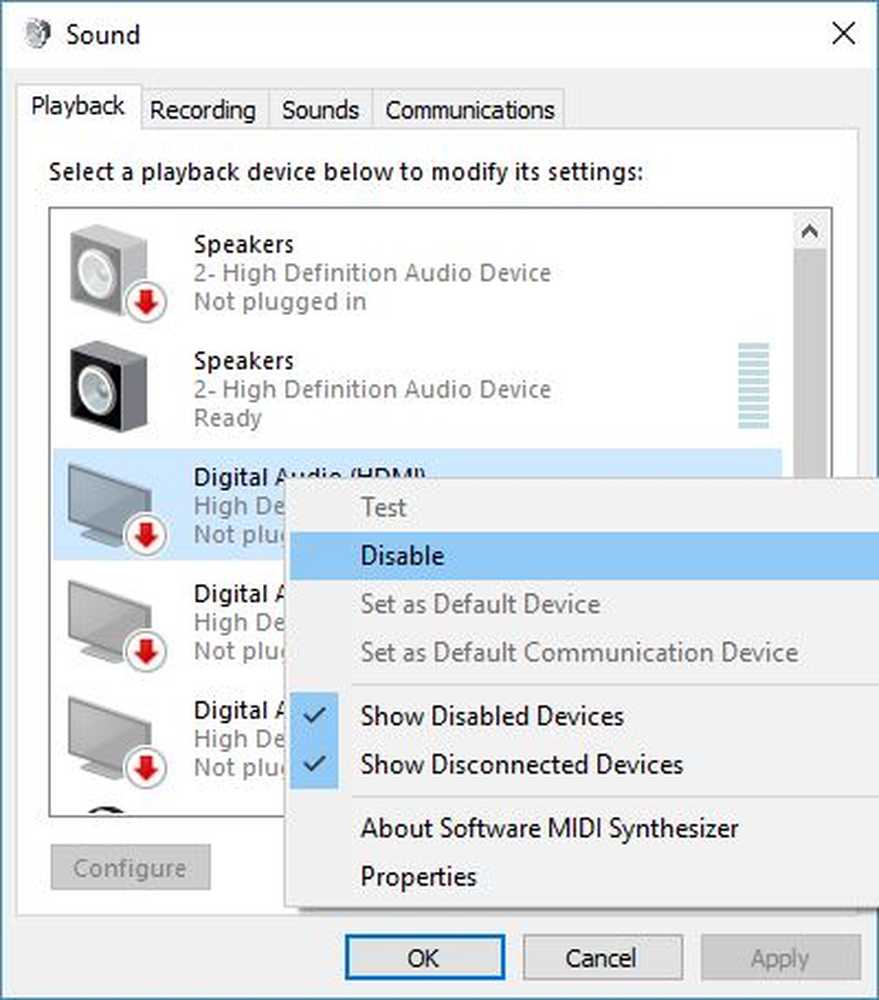Trucs et astuces Cortana pour les utilisateurs de Windows 10
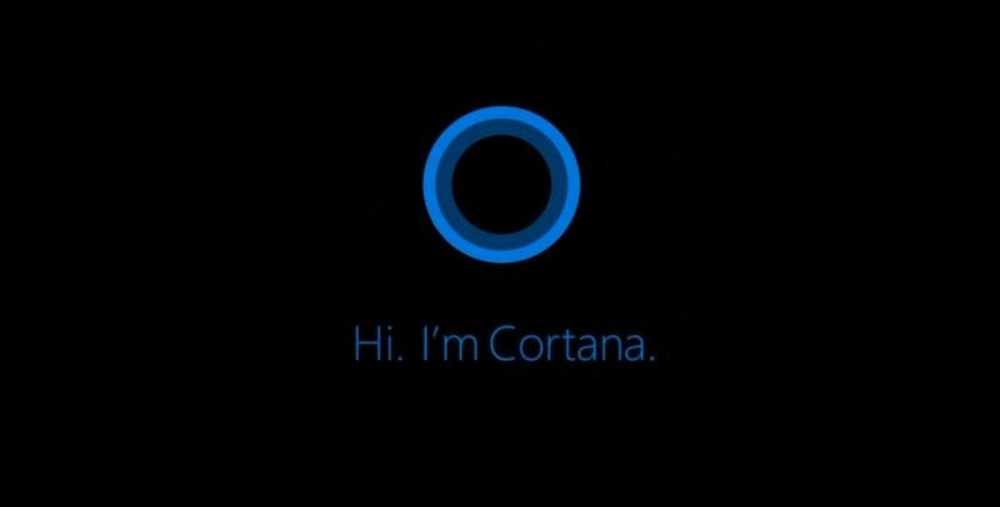
Cortana est l'une des meilleures fonctionnalités de Windows 10, que ce soit sur le bureau ou mobile. L'assistant vocal numérique est fourni avec plusieurs fonctionnalités excellentes, mais nous allons parler de la plus utile des fonctionnalités, et c'est celle-là sur laquelle nous allons nous concentrer aujourd'hui. Celles-ci Trucs et astuces Cortana vous aidera à tirer le meilleur parti de cette fonctionnalité.

Trucs et astuces Cortana
Premièrement, nous supposons que vous avez configuré Cortana. Alors maintenant, commençons, et assurez-vous de nous parler de vos fonctionnalités préférées de Cortana, ainsi que de la façon dont vous l'avez appréciée récemment, dans la section commentaires.
1] Changer la langue de Cortana
Si vous le souhaitez, vous pouvez changer la langue parlée par Cortana. Pour pouvoir changer la langue de Cortana sous Windows 10, vous devez d'abord l'installer sous Windows 10..
2] Rappels
Cortana est capable de rappeler aux gens des événements importants si vous le lui dites. Les utilisateurs peuvent même demander à l'assistant vocal de les réveiller et à tout moment. Dites simplement: «Salut Cortana, réveillez-moi à l'heure suivante». C'est très utile, surtout avec un smartphone Windows..
3] Nouvelles et météo
Dites ce que vous voulez, mais il est vital de rester au courant des informations et de la météo. Avec Cortana, il est possible d'ajouter votre sujet d'actualité préféré, et l'assistant vocal présentera de nouvelles histoires basées sur ces mots clés. Selon les paramètres utilisés, Cortana peut également alerter les utilisateurs lorsque des rapports récents sont disponibles. Vous pouvez également faire afficher par Cortana les informations météorologiques pour plusieurs endroits. Les utilisateurs peuvent même voir les mises à jour météorologiques depuis leur emplacement défini.
4] Conversion de devise
Pour les personnes qui sont payées dans une devise différente de la leur, disposer d'un convertisseur de devise est impératif. Pouvoir utiliser Cortana pour ces tâches a rendu nos vies beaucoup plus faciles. Nous sommes sûrs que les autres ressentent la même chose que nous à propos de cette fonctionnalité géniale..
5] Définir et traduire les mots
Hé, vous n'êtes pas sûr à 100% de la signification du mot "Emoji"? C'est très bien; Cortana peut chercher pour vous.
6] Manger et boire tout le temps
Vous aimez manger, non? Droite? Bien sûr, vous le faites. Vous voyez, nous avons quelque chose en commun, car nous aimons aussi manger et boire des cocktails. En dehors de cela, pourquoi ne pas autoriser Cortana à vous recommander d’excellents endroits proches de votre emplacement, où tous les aliments savoureux sont cuits? Cet assistant est assez intelligent pour garder un œil sur ces choses.7] Suivre les colis expédiés
Avez-vous déjà expédié chez vous un colis d'un pays lointain, sans vous soucier de visiter le site Web de la société de transport ou l'endroit où l'article a été acheté? Eh bien, pourriez-vous regarder cela, nous avons une autre chose en commun.
Cortana facilite les choses en permettant aux gens d'ajouter des numéros d'expédition. Pour rester au courant de ce qui se passe, il suffit de taper Cortana sur l'épaule et l'assistant vous indiquera ce qu'il faut savoir..
8] Écrire un courriel
Cortana peut effectuer encore une autre fonction puissante de composition et d'envoi d'un nouveau courrier. Voir comment utiliser les commandes vocales pour écrire des courriers électroniques à l'aide de Cortana sous Windows 10.
9] Utiliser Cortana dans le navigateur Edge
Saviez-vous que vous pouvez utiliser Cortana dans le navigateur Edge? Oui, vous pouvez. Cortana, optimisé par Bing, est directement intégré à Windows 10. Cela signifie que les utilisateurs peuvent faire des choses avec l'assistant vocal de Windows 10 et que Windows 10 est possible dans le navigateur Web Edge..
10] Faites que Cortana éteigne votre PC
Vous pouvez utiliser Cortana pour redémarrer, fermer la session ou arrêter votre ordinateur Windows 10 à l'aide de commandes vocales..
11] Lancez Cortana avec 3 doigts
Vous pouvez également activer le taraudage à 3 doigts pour lancer Cortana sous Windows 10. Vérifiez comment lancer Cortana avec le toucher à 3 doigts..
12] Effectuez une recherche Cortana avec Google
Ne préférez pas Bing? Allez-y et faites une recherche Cortana avec Google, Yahoo ou DuckDuckGo.
Il y a plus!
En dehors de cela, vous pouvez:
- Demandez à Cortana d'effectuer des calculs et des conversions, effectuez des recherches sur le Web à l'aide de Cortana, définissez une alarme, discutez avec Cortana, utilisez Cortana comme dictionnaire.
- Recevoir les notifications d'appels manqués
- Faire Cortana effectuer des tâches personnalisées
- Obtenez vos prédictions de signe du zodiaque
- Changer le nom que Cortana vous appelle
- Créer des rappels Cortana à l'aide de Windows 10 Sticky Notes.